
 ในปัจจุบันเครือข่ายอินเตอร์เน็ตเข้ามามีบทบาทในชีวิตประจำวันของเรามากขึ้น ไม่ว่าจะเป็นหน่วยงานต่างๆ ทั้งทางภาครัฐ หรือ เอกชน รวมถึงบ้านเรือนของประชาชนทั่วไป ต่างก็มีการใช้งานอินเตอร์เน็ตทั้งนั้น ดังนั้นจึงไม่สามารถปฏิเสธได้เลยว่า อินเตอร์เน็ตนั้นเป็นสิ่งที่ไม่จำเป็นในการใช้ชีวิตประจำวัน เพราะเนื่องจากเป็นสิ่งที่ใช้งานได้ง่าย และสะดวกรวดเร็ว เป็นการทำงานแบบออนไลน์ หรือ realtime ทำให้ผู้ใช้งานสามารถทำงาน หรือ ติดต่อสื่อสารกันได้ทันที ในปัจจุบันเครือข่ายอินเตอร์เน็ตเข้ามามีบทบาทในชีวิตประจำวันของเรามากขึ้น ไม่ว่าจะเป็นหน่วยงานต่างๆ ทั้งทางภาครัฐ หรือ เอกชน รวมถึงบ้านเรือนของประชาชนทั่วไป ต่างก็มีการใช้งานอินเตอร์เน็ตทั้งนั้น ดังนั้นจึงไม่สามารถปฏิเสธได้เลยว่า อินเตอร์เน็ตนั้นเป็นสิ่งที่ไม่จำเป็นในการใช้ชีวิตประจำวัน เพราะเนื่องจากเป็นสิ่งที่ใช้งานได้ง่าย และสะดวกรวดเร็ว เป็นการทำงานแบบออนไลน์ หรือ realtime ทำให้ผู้ใช้งานสามารถทำงาน หรือ ติดต่อสื่อสารกันได้ทันที
 เป็นระบบ การสื่อสาร ทางจดหมาย ผ่านคอมพิวเตอร์ ถ้าต้องการ ส่งข้อความ ถึงใครก็ สามารถ เขียนเป็น เอกสาร แล้วจ่าหน้าซองที่อยู่ของผู้รับ ที่เรียกว่า แอดเดรส ระบบจะนำส่ง ให้ทันทีอย่างรวดเร็ว ลักษณะ ของแอดเดรส จะเป็นชื่อรหัสผู้ใช้ เช่น took_tuck@yahoo.com การติดต่อบนอินเทอร์เน็ตนี้ ระบบจะหา ตำแหน่งให้เองโดยอัตโนมัติ และนำส่ง ไปยังปลายทางได้อย่างถูกต้อง ซึ่งการรับส่งจดหมาย อิเล็กทรอนิกส์ นั้นเป็นบริการที่นิยมใช้กันทั่วไป เป็นระบบ การสื่อสาร ทางจดหมาย ผ่านคอมพิวเตอร์ ถ้าต้องการ ส่งข้อความ ถึงใครก็ สามารถ เขียนเป็น เอกสาร แล้วจ่าหน้าซองที่อยู่ของผู้รับ ที่เรียกว่า แอดเดรส ระบบจะนำส่ง ให้ทันทีอย่างรวดเร็ว ลักษณะ ของแอดเดรส จะเป็นชื่อรหัสผู้ใช้ เช่น took_tuck@yahoo.com การติดต่อบนอินเทอร์เน็ตนี้ ระบบจะหา ตำแหน่งให้เองโดยอัตโนมัติ และนำส่ง ไปยังปลายทางได้อย่างถูกต้อง ซึ่งการรับส่งจดหมาย อิเล็กทรอนิกส์ นั้นเป็นบริการที่นิยมใช้กันทั่วไป
อีเมล คือ วิธีการติดต่อสื่อสารด้วยตัวหนังสือ แทนการส่งจดหมายแบบกระดาษ โดยใช้การส่งข้อมูลในรูปของสัญญาณข้อมูลทางอิเล็กทรอนิกส์ผ่านระบบเครือข่ายคอมพิวเตอร์ จากเครื่องหนึ่งไปยังผู้รับอีกเครื่องหนึ่ง
จดหมายอิเล็กทรอนิกส์ หรือ Electronic Mail หรือ E-mail เป็นที่รู้จักกันอย่างกว้างขวาง การรับและตอบจดหมายทำได้อย่างรวดเร็วและประหยัดในอัตราค่าส่ง ไม่ว่าจะส่งไปในสถานที่ใด ไกลแค่ไหน และข้อสำคัญคือรวดเร็วมาก โดยผู้ที่จะรับส่ง E-mail ได้นั้นจำเป็นต้องมี E-mail Address ของตนเอง

E-mail สามารถแบ่งตามลักษณะการทำงานและใช้งานได้เป็น 5 แบบ ที่นิยมใช้กันดังนี้
- Forwarding E-mail คือ E-mail ที่ไม่มีตู้ไปรษณีย์ หรือ Mailbox ตามแอดเดรสที่ว่าไว้จริง เมื่อมี E-mail ส่งเข้ามายังแอดเดรสนี้ก็จะถูกส่งต่อไปยังตู้ไปรษณีย์ที่มีอยู่จริงอีกที่หนึ่งโดยอัตโนมัติ นั่นหมายความว่า ใครก็ตามที่ใช้ E-mail Address แบบ Forwarding นี้จะต้องมี E-mail Address จริง ๆ อยู่แล้วด้วยต่างหากสำหรับรับส่งเมล์ เพียงแต่อำนวยความสะดวกให้แก่ผู้ใช้ โดยเอาแต่ตัว Forwarding E-mail Address ไปแจกจ่ายให้คนอื่น แทนที่จะบอก E-mail Address ที่ใช้จริงซึ่งอาจมีการเปลี่ยนแปลงได้ตลอดเวลา หรือไม่อยากให้ใครรู้จัก E-mail ที่แท้จริงของเรา
- POP E-mail คือ E-mail ที่สามารถเปิดได้โดยใช้โปรแกรมรับส่งเมล์ทั่วไป เช่น Outlook Express Netscape Messenger หรือ Eudora โดย E-mail เหล่านี้ใช้ โปรโตคอล POP3 (Post Office Protocol Version 3) ในการรับส่ง E-mail ตัวอย่างของ E-mail แบบนี้ก็เช่น E-mail แอดเดรสที่ได้รับจาก ISP ที่เราใช้บริการ ซึ่งทุก ISP ใช้ POP3 ด้วยกันทั้งนั้น หรือฟรี E-mail บางแห่งก็มี POP3 ให้ใช้ด้วยเพื่อความสะดวกในการรับส่งเมล์
- Virtual E-mail เป็น E-mail แอดเดรสที่มีชื่อ Username ที่ไม่ตรงกันในการรับและการส่ง E-mail คือ ในการส่ง E-mail ออกไปผู้รับจะเห็นเป็นชื่อหนึ่ง เช่น webmaster@lemononline.com แต่ในการเข้าเช็คและรับเมล์นั้นชื่อ Username กลับไม่ใช่ Webmaster แต่เป็นชื่ออื่น เช่น Jaroonvichxxxx123 เป็นต้น
- Webmail หรือ Webbase E-mail เป็น E-mail ที่ต้องเปิดอ่านและส่ง E-mail ที่เว็บเพจที่ให้บริการ ตัวอย่าง E-mail แบบนี้ก็เช่น ฟรี E-mail ทั้งหลาย เช่น Hotmail , Thaimail , Chaiyo เป็นต้น ซึ่งส่วนใหญ่ของเว็บที่แจก E-mail ฟรีนั้นจะเป็นเมล์แบบนี้ โดยเจ้าของเว็บไซต์ได้ประโยชน์จากป้ายโฆษณาที่หน้าเว็บ เรียกได้ว่ายิ่งมีสมาชิกมากเท่าไรก็สามารถตั้งราคาค่าปิดป้ายโฆษณาได้สูงมากขึ้นเท่านั้น เพราะมีอัตราในการพบเห็นมากเนื่องจากสมาชิกต้องเข้ามารับส่ง E-mail กันที่หน้าเว็บทุกวัน หรือบางคนอาจต้องเข้ามารับส่งเมล์กันวันละหลาย ๆ ครั้ง E-mail แบบนี้ได้รับความนิยมมากเพราะง่ายเพียงแค่เชื่อมต่ออินเทอร์เน็ตได้ก็สามารถเปิดรับส่ง E-mail ได้ทันทีโดยไม่ต้องมีโปรแกรมพิเศษอื่นใดมาช่วย
- Autoresponse E-mail เป็น E-mail ตอบรับอัตโนมัติ การทำงานของ E-mail แบบนี้จะคล้ายกับระบบฝากข้อความของโทรศัพท์ คือหากมีคนส่ง E-mail เข้ามาหาคุณก็จะมีการตอบกลับ E-mail ไปทันที เช่น อาจจะบอกว่าได้รับ E-mail แล้วแต่ตอนนี้ไม่อยู่จะเก็บ E-mail นี้ไว้ เมื่อกลับมาจะติดต่อกลับไปทันที E-mail แบบนี้ก็เช่น E-mail ที่รับส่งด้วยไอซีคิว (ICQ) เป็นต้น

 ในปัจจุบันมีเว็บไซต์ ที่ให้บริการ E-mail ฟรี อย่างมากมาย มีทั้งที่ให้บริการโดยตรงและให้บริการประกอบกับบริการอื่น ๆ เช่นให้พื้นที่โฮมเพจฟรี บริการค้นหาข้อมูล เป็นต้น แต่ละแห่งก็จะพยายามพัฒนาความสามารถและคุณภาพของ E-mail ฟรีของตน เพื่อเรียกลูกค้าให้มาใช้บริการ เหตุผลของการต้องการให้ลูกค้ามาใช้บริการมาก แม้ว่าจะให้บริการฟรีนั้น ก็เพราะว่า เจ้าของเว็บก็จะสามารถเรียกค่าโฆษณาที่เราเห็นเวลาเปิดเว็บได้มากขึ้น เพราะมูลค่าและราคาของเว็บไซต์ ต่าง ๆ นั้นจะวัดกันที่ปริมาณคนที่เข้ามาแวะเวียนชมเว็บหรือใช้บริการนั่นเอง ในปัจจุบันมีเว็บไซต์ ที่ให้บริการ E-mail ฟรี อย่างมากมาย มีทั้งที่ให้บริการโดยตรงและให้บริการประกอบกับบริการอื่น ๆ เช่นให้พื้นที่โฮมเพจฟรี บริการค้นหาข้อมูล เป็นต้น แต่ละแห่งก็จะพยายามพัฒนาความสามารถและคุณภาพของ E-mail ฟรีของตน เพื่อเรียกลูกค้าให้มาใช้บริการ เหตุผลของการต้องการให้ลูกค้ามาใช้บริการมาก แม้ว่าจะให้บริการฟรีนั้น ก็เพราะว่า เจ้าของเว็บก็จะสามารถเรียกค่าโฆษณาที่เราเห็นเวลาเปิดเว็บได้มากขึ้น เพราะมูลค่าและราคาของเว็บไซต์ ต่าง ๆ นั้นจะวัดกันที่ปริมาณคนที่เข้ามาแวะเวียนชมเว็บหรือใช้บริการนั่นเอง
 ความสามารถของ E-mail ฟรี แต่ละแห่งจะไม่เท่ากัน บางแห่งให้เนื้อที่ Mailbox บนเซิร์ฟเวอร์มาก บางแห่งมีการบริการ Forward ให้ บางแห่งก็เป็นแค่ Webbase E-mail อย่างเดียวคือต้องเข้าไปที่เว็บนั้นเพื่อรับส่ง E-mail อย่างไรก็ตามบริการ E-mail นั้นไม่ว่าจะเป็นอย่างไร ก็สามารถรับส่ง E-mail ได้เหมือนกัน ความสามารถของ E-mail ฟรี แต่ละแห่งจะไม่เท่ากัน บางแห่งให้เนื้อที่ Mailbox บนเซิร์ฟเวอร์มาก บางแห่งมีการบริการ Forward ให้ บางแห่งก็เป็นแค่ Webbase E-mail อย่างเดียวคือต้องเข้าไปที่เว็บนั้นเพื่อรับส่ง E-mail อย่างไรก็ตามบริการ E-mail นั้นไม่ว่าจะเป็นอย่างไร ก็สามารถรับส่ง E-mail ได้เหมือนกัน
 เว็บไซต์ที่เป็นที่นิยมในการขอ E-mail ฟรี เช่น เว็บไซต์ที่เป็นที่นิยมในการขอ E-mail ฟรี เช่น
 Hotmail (www.hotmail.com) เป็นเว็บไซต์ ของบริษัทไมโครซอฟท์ที่ให้บริการ E-mail ฟรีมานานมาก ถือว่าเก่าแก่ที่สุดก็ว่าได้ Hotmail เป็นการบริการแบบ Webbase E-mail ที่ต้องเข้ามาที่เว็บไซต์ Hotmail Hotmail (www.hotmail.com) เป็นเว็บไซต์ ของบริษัทไมโครซอฟท์ที่ให้บริการ E-mail ฟรีมานานมาก ถือว่าเก่าแก่ที่สุดก็ว่าได้ Hotmail เป็นการบริการแบบ Webbase E-mail ที่ต้องเข้ามาที่เว็บไซต์ Hotmail
 MailandNews (www.mailandnews.com) เป็นเว็บของต่างประเทศที่ให้บริการ E-mail ฟรี และให้บริการอื่น ๆ เสริมด้วย เช่น การตรวจสอบข้อความจากทางโทรศัพท์ นิวส์กรุ๊ป เป็นต้น มีการใช้บริการหลายประเภท คือทั้ง Webbase E-mail และ Webmail ด้วย MailandNews (www.mailandnews.com) เป็นเว็บของต่างประเทศที่ให้บริการ E-mail ฟรี และให้บริการอื่น ๆ เสริมด้วย เช่น การตรวจสอบข้อความจากทางโทรศัพท์ นิวส์กรุ๊ป เป็นต้น มีการใช้บริการหลายประเภท คือทั้ง Webbase E-mail และ Webmail ด้วย
 Bkkmail (www.bkkmail.com) เป็นเว็บไซต์ของไทยที่ให้บริการ E-mail ฟรี บริการพิเศษของ Bkkmail นี้คือการส่งเมล์ในรูปของเว็บเพจได้ Bkkmail (www.bkkmail.com) เป็นเว็บไซต์ของไทยที่ให้บริการ E-mail ฟรี บริการพิเศษของ Bkkmail นี้คือการส่งเมล์ในรูปของเว็บเพจได้
 SiamMail (www.siammail.com) เป็นเว็บไซต์ของคนไทย ที่สร้างโดยคนไทย เพื่อคนไทย เนื่องจากคำอธิบายทั้งหมดจะเป็นภาษาไทย ซึ่งทำให้ง่ายต่อการใช้งานสำหรับคนไทยที่ไม่ค่อยสันทัดภาษาอังกฤษ ลักษณะการใช้งานสามารถใช้งานโดยตรงได้กับ Server ดังนั้นผู้ใช้จะต้องมีโปรแกรมรับส่งเมล์ของตนเอง SiamMail (www.siammail.com) เป็นเว็บไซต์ของคนไทย ที่สร้างโดยคนไทย เพื่อคนไทย เนื่องจากคำอธิบายทั้งหมดจะเป็นภาษาไทย ซึ่งทำให้ง่ายต่อการใช้งานสำหรับคนไทยที่ไม่ค่อยสันทัดภาษาอังกฤษ ลักษณะการใช้งานสามารถใช้งานโดยตรงได้กับ Server ดังนั้นผู้ใช้จะต้องมีโปรแกรมรับส่งเมล์ของตนเอง
 อีเมลแอดเดรส ( E- mail Address) คือ ที่อยู่ในอินเทอร์เน็ต หรือที่อยู่ของตู้จดหมายของผู้ใช้อินเทอร์เน็ต ใช้สำหรับบอกตำแหน่งของผู้รับว่าอยู่ที่ไหน เช่น somchai@hotmail.com อีเมลแอดเดรส ( E- mail Address) คือ ที่อยู่ในอินเทอร์เน็ต หรือที่อยู่ของตู้จดหมายของผู้ใช้อินเทอร์เน็ต ใช้สำหรับบอกตำแหน่งของผู้รับว่าอยู่ที่ไหน เช่น somchai@hotmail.com
 ส่วนประกอบของอีเมลแอดเดรส ประกอบด้วย ส่วนสำคัญ ดังนี้ ส่วนประกอบของอีเมลแอดเดรส ประกอบด้วย ส่วนสำคัญ ดังนี้
 1. ส่วนที่ 1 คือ ชื่อบัญชีสมาชิกของผู้ใช้ เรียกว่า user name อาจใช้ชื่อจริง ชื่อเล่น หรือชื่อองค์กร ก็ได้ 1. ส่วนที่ 1 คือ ชื่อบัญชีสมาชิกของผู้ใช้ เรียกว่า user name อาจใช้ชื่อจริง ชื่อเล่น หรือชื่อองค์กร ก็ได้
 2. ส่วนที่ 2 คือ เครื่องหมาย @ ( at sign) อ่านว่า แอท 2. ส่วนที่ 2 คือ เครื่องหมาย @ ( at sign) อ่านว่า แอท
 3. ส่วนที่ 3 คือ โดเมนเนม (Domain Name) เป็นที่อยู่ของอินเทอร์เน็ตเซิร์ฟเวอร์ที่สมัครเป็นสมาชิกอยู่ 3. ส่วนที่ 3 คือ โดเมนเนม (Domain Name) เป็นที่อยู่ของอินเทอร์เน็ตเซิร์ฟเวอร์ที่สมัครเป็นสมาชิกอยู่
 4. ส่วนสุดท้ายเป็นรหัสบอกประเภทขององค์กรและประเทศ 4. ส่วนสุดท้ายเป็นรหัสบอกประเภทขององค์กรและประเทศ

 ผู้ใช้บริการสามารถลงทะเบียนขอ e-mail address ได้จาก เว็บต์ที่ให้บริการทั้งแบบที่เสียค่าใช้จ่ายและแบบฟรี เว็บไซต์ที่ให้บริการอีเมลฟรี ได้แก่ www.yahoo.com , www.thaimail.com , www.hotmail.com โดยตัวอย่างการลงทะเบียนขอ E-mail นั้น จะขอยกตัวอย่างของ Hotmail ซึ่งมีวิธีการ ดังนี้ ผู้ใช้บริการสามารถลงทะเบียนขอ e-mail address ได้จาก เว็บต์ที่ให้บริการทั้งแบบที่เสียค่าใช้จ่ายและแบบฟรี เว็บไซต์ที่ให้บริการอีเมลฟรี ได้แก่ www.yahoo.com , www.thaimail.com , www.hotmail.com โดยตัวอย่างการลงทะเบียนขอ E-mail นั้น จะขอยกตัวอย่างของ Hotmail ซึ่งมีวิธีการ ดังนี้
1. เข้าสู่เว็บไซต์ของ hotmail โดยพิมพ์ www.hotmail.com ในช่อง address จะปรากฏหน้าจอ ลงชื่อเข้าใช้
ซึ่งในกรณีที่ยังไม่มี e-mail และต้องการขอใหม่ จะต้องคลิกที่ปุ่ม ลงทะเบียน ดังรูป
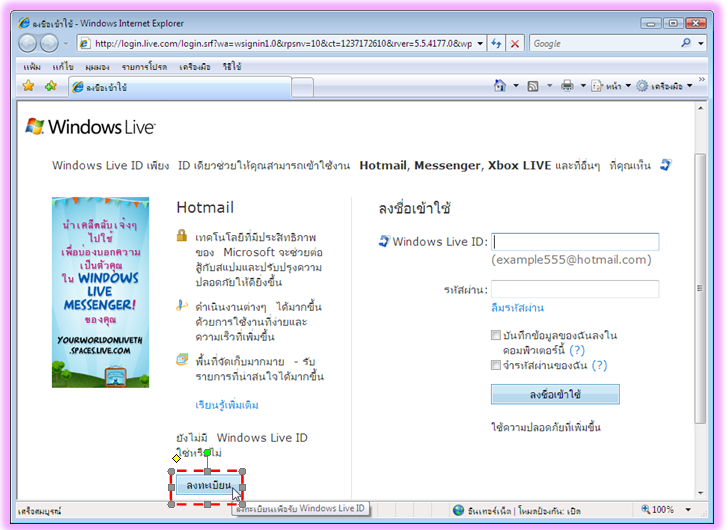
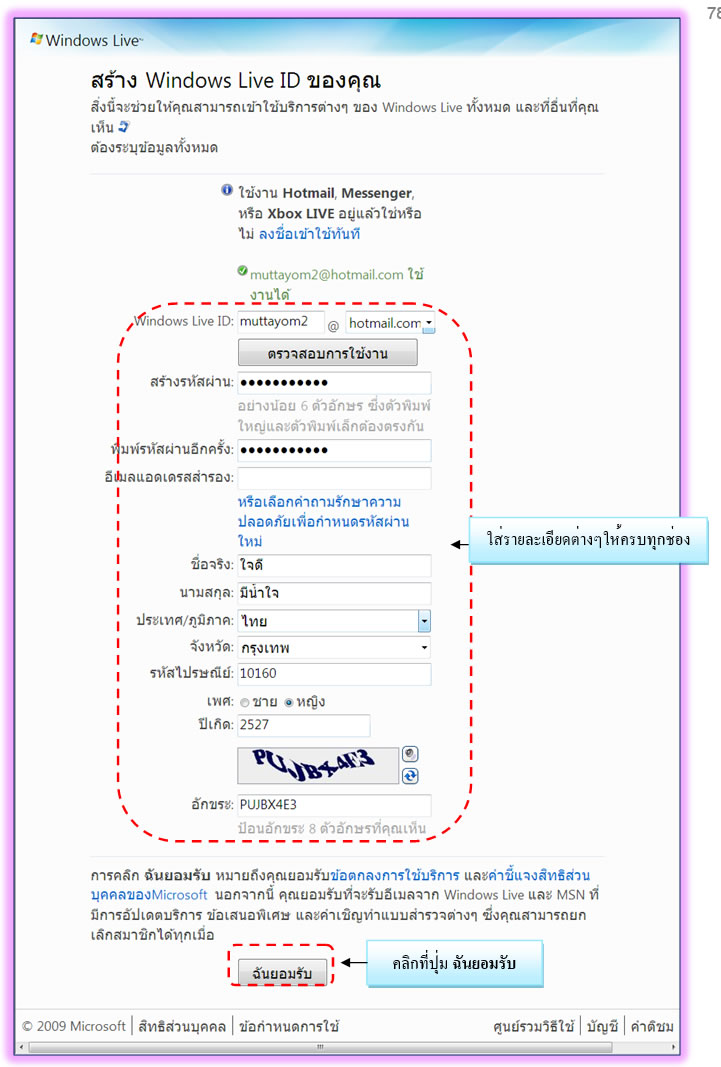
3. เมื่อสมัครผ่านแล้ว จะเข้าสู่หน้าเพจที่เป็นหน้าแรกของ e-mail ตัวเองที่เพิ่งสมัครไป โดยสังเกตได้จากชื่อของเรา และจะได้รับข้อความจาก Member Services 1 ฉบับ ดังนี้
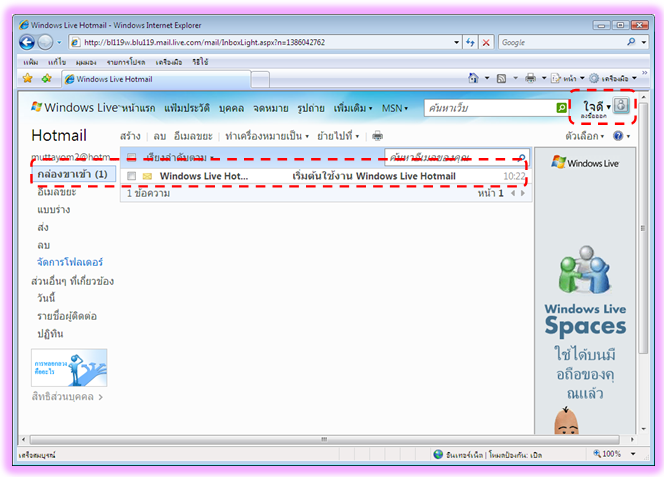
 ซึ่งการเปิดอ่านจดหมายนั้นให้คลิกที่หัวข้อ หรือ ผู้ส่งได้เลย และเมื่อคลิกแล้วจะเข้าสู่หน้าที่เป็นเนื้อความในจดหมายนั้นเอง ซึ่งการเปิดอ่านจดหมายนั้นให้คลิกที่หัวข้อ หรือ ผู้ส่งได้เลย และเมื่อคลิกแล้วจะเข้าสู่หน้าที่เป็นเนื้อความในจดหมายนั้นเอง
การรับส่ง E-mail มีองค์ประกอบดังนี้
 - เว็บไชต์ที่ให้บริการรับส่ง e-mail เปรียบเหมือนที่ทำการไปรษณีย์ - เว็บไชต์ที่ให้บริการรับส่ง e-mail เปรียบเหมือนที่ทำการไปรษณีย์
 - e-mail address ของผู้ส่ง - e-mail address ของผู้ส่ง
 - e-mail address ของผู้รับ - e-mail address ของผู้รับ
โปรแกรมอีเมล
โปรแกรมอีเมล คือ โปรแกรมที่ใช้สำหรับรับและส่งอีเมล โปรแกรมอีเมลทีได้รับความนิยมมาก ได้แก่
1. Outlook Express เป็นโปรแกรมที่อยู่ในอินเทอร์เน็ตเอ็กซ์พลอเรอร์ 5 ของบริษัทไมโครซอฟท์
2. Netscape Mail เป็นโปรแกรมอีเมลในชุดเน็ตสเคปคอมมิวนิเคเตอร์ 5.0
3 . Eudora Pro เป็น โปรแกรมอีเมลโดยเฉพาะซึ่งมีคุณสมบัติที่แตกต่างจากโปรแกรมอีเมลประเภทอื่น เช่น ถ้าเราโหลดข้อมูลเมล์เสร็จ โปรแกรมจะยุติการติดต่อโดยอัตโนมัติ ตรวจเช็คกล่องไปรษณีย์ตามเวลาที่กำหนด เหมาะกับการใช้งาบนเครือข่าย

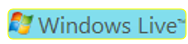
 บริการ E-Mail จัดเป็นส่วนหนึ่งของบริการอินเทอร์เนต มีความสะดวกรวดเร็ว ประหยัด ปลอดภัย สามารถส่งจดหมายได้ที่เดียวพร้อมๆกันหลายฉบับหลายประเทศในเวลาเดียวกัน และยังพร้อมทั้งแนบแฟ้มเอกสารไปกับจดหมายได้ด้วย นอกจากนั้นแล้วเรายังทราบได้ว่าจดหมายที่จัดส่งนั้นไปถึงผู้รับหรือไม่ บริการ E-Mail จัดเป็นส่วนหนึ่งของบริการอินเทอร์เนต มีความสะดวกรวดเร็ว ประหยัด ปลอดภัย สามารถส่งจดหมายได้ที่เดียวพร้อมๆกันหลายฉบับหลายประเทศในเวลาเดียวกัน และยังพร้อมทั้งแนบแฟ้มเอกสารไปกับจดหมายได้ด้วย นอกจากนั้นแล้วเรายังทราบได้ว่าจดหมายที่จัดส่งนั้นไปถึงผู้รับหรือไม่
การจะใช้บริการ E-Mail จำเป็นต้องเป็นสมาชิกกับผู้ให้บริการ E-Mail ก่อน เมื่อเป็นสมาชิกแล้วก็จะได้ E-Mail Account หรือ อาจเรียกว่า E-Mail Address ก็ได้
E-Mail ปัจจุบันมีความสำคัญกับชีวิตประจำวันมาก ดังนั้นจึงมีผู้ให้บริการ E-Mail มากมาย แต่ที่ได้รับความนิยมและมีผู้ใช้เป็นจำนวนมาก
วิธีการใช้ E-Mail ของ HOTMAIL.COM แบ่งเนื้อหาออกเป็นดังนี้
- การ Login
- การส่งจดหมายและการแนบแฟ้มข้อมูล
- การเช็คจดหมาย
- การตอบจดหมาย
- การลบจดหมาย
 หมายเหตุ เนื่องจาก hotmail.com เป็นบริการ Free E-mail ชนิดหนึ่งที่มีการเปลี่ยนแปลงหน้าจอหรือกราฟิกเป็นประจำ ดังนั้นถึงแม้ว่าจะมีการเปลี่ยนแปลงหน้ากราฟิก แต่หลักการการใช้ก็ยังคงเหมือนเดิม หมายเหตุ เนื่องจาก hotmail.com เป็นบริการ Free E-mail ชนิดหนึ่งที่มีการเปลี่ยนแปลงหน้าจอหรือกราฟิกเป็นประจำ ดังนั้นถึงแม้ว่าจะมีการเปลี่ยนแปลงหน้ากราฟิก แต่หลักการการใช้ก็ยังคงเหมือนเดิม
 การ Login การ Login
 เริ่มโดยการให้ไปที่ URL ของ hotmail คือ http://www.hotmail.com ก็จะได้หน้า homepage ของ hotmail จากนั้นให้ทำการ Login เข้าสู้ระบบ โดยมีขั้นตอนดังนี้ เริ่มโดยการให้ไปที่ URL ของ hotmail คือ http://www.hotmail.com ก็จะได้หน้า homepage ของ hotmail จากนั้นให้ทำการ Login เข้าสู้ระบบ โดยมีขั้นตอนดังนี้

เมื่อใส่ e-mail address และ Password ถูกต้องแล้วจะเข้าสู่หน้าแรกของเว็บ ดังนี้
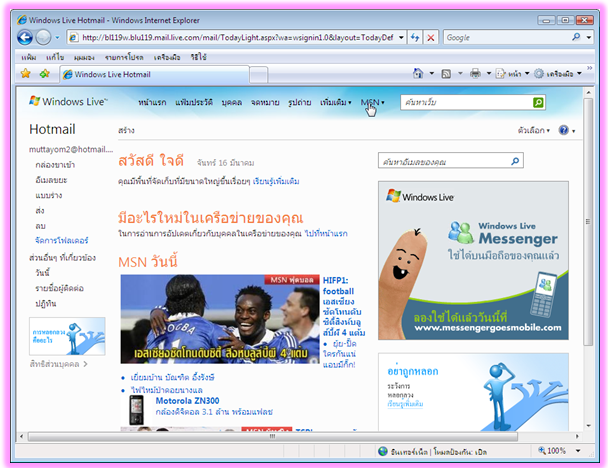
 การส่งจดหมาย การส่งจดหมาย
 เมื่อ login เข้าสู่ระบบ hotmail ได้เรียบร้อยแล้ว จะขอนำเสนอการส่งจดหมาย โดยมีขั้นตอนดังนี้ เมื่อ login เข้าสู่ระบบ hotmail ได้เรียบร้อยแล้ว จะขอนำเสนอการส่งจดหมาย โดยมีขั้นตอนดังนี้
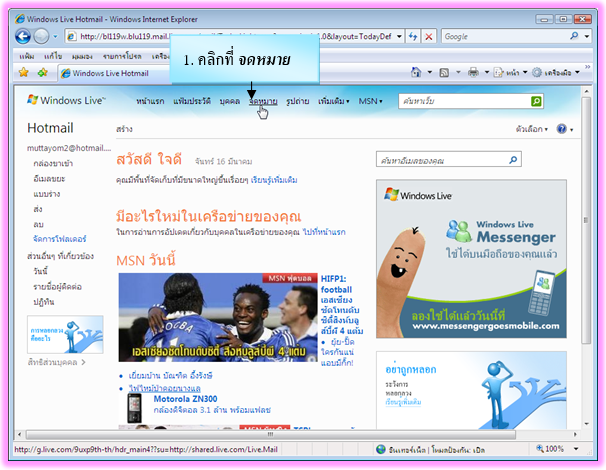
จากนั้น จะเข้าสู่หน้าของจดหมาย ดังนี้
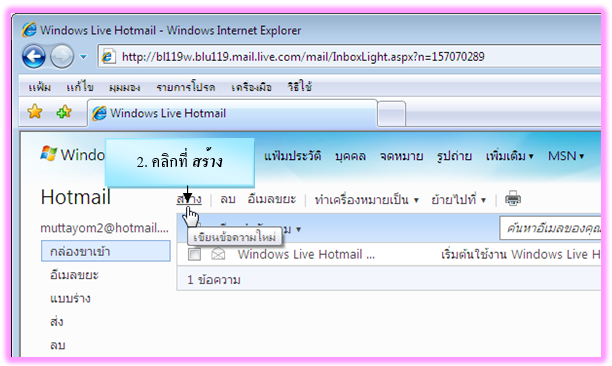
จากนั้นจะสู่หน้าจอที่ให้เขียนจดหมาย เพื่อส่งไปยังผู้อื่น ดังนี้
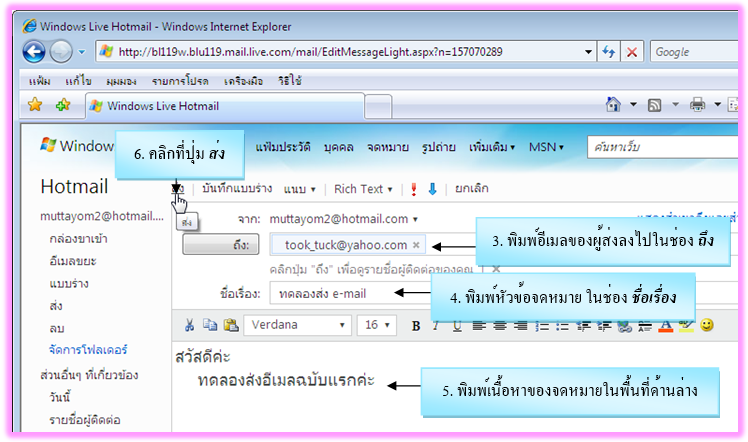
เมื่อส่งข้อความเสร็จแล้ว จะแสดงหน้าต่างผลลัพธ์ให้ดังนี้
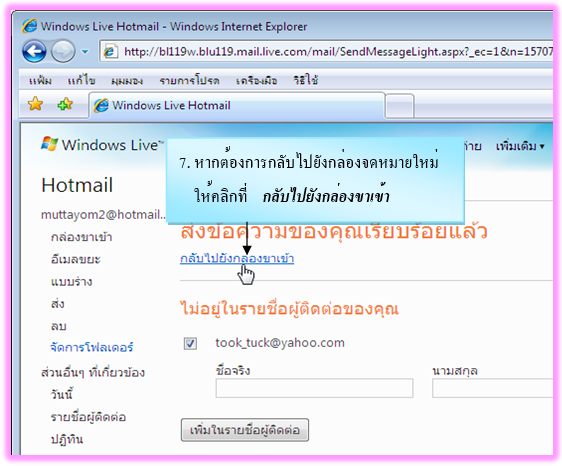
 การรับจดหมาย (Check Mail) การรับจดหมาย (Check Mail)
 หลังจากที่ได้ทดลองส่งจดหมายไปเรียบร้อยแล้ว มาตอนนี้จะได้นำเสนอการ Check จดหมายหรือรับจดหมาย ก่อนที่จะทำการ Check จดหมาย จำเป็นที่จะต้องมีจดหมายส่งเข้ามาใน Mail Box กล่องจดหมายก่อน ดังนั้นจำเป็นต้องให้มีผู้จัดส่งจดหมายเข้ามาในกล่องจดหมายของเรา ซึ่งผู้ที่จะส่งจดหมาย หลังจากที่ได้ทดลองส่งจดหมายไปเรียบร้อยแล้ว มาตอนนี้จะได้นำเสนอการ Check จดหมายหรือรับจดหมาย ก่อนที่จะทำการ Check จดหมาย จำเป็นที่จะต้องมีจดหมายส่งเข้ามาใน Mail Box กล่องจดหมายก่อน ดังนั้นจำเป็นต้องให้มีผู้จัดส่งจดหมายเข้ามาในกล่องจดหมายของเรา ซึ่งผู้ที่จะส่งจดหมาย
ถึงเราจำเป็นต้องทราบ E-mail Address ของเราก่อน ดังนั้นให้นำ E-mail Address ที่ได้รับจาก hotmail จัดส่งให้ผู้ส่งจดหมายก่อน สำหรับขั้นตอนการรับจดหมายมีดังนี้
 1. เมื่อทำการ login ให้เข้าสู่ส่วนของจดหมาย เหมือนกับหัวข้อการส่งจดหมาย ดังรูป 1. เมื่อทำการ login ให้เข้าสู่ส่วนของจดหมาย เหมือนกับหัวข้อการส่งจดหมาย ดังรูป
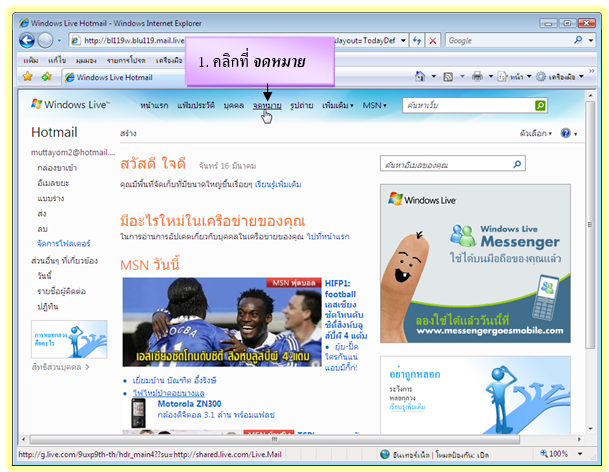
 2. หากมีคนส่งจดหมายมาให้เรา จะปรากฏหมายเลขจำนวนจดหมายที่ส่งมา ในส่วนของ กล่องขาเข้า 2. หากมีคนส่งจดหมายมาให้เรา จะปรากฏหมายเลขจำนวนจดหมายที่ส่งมา ในส่วนของ กล่องขาเข้า
จากตัวอย่างนี้ มีอยู่ 1 ข้อความ หากต้องการจะอ่านจดหมาย ให้คลิกที่ หัวข้อ หรือ ชื่อผู้ส่งจดหมาย
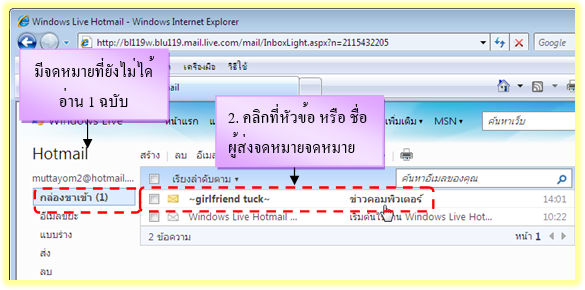
ความหมายของกล่องจดหมายต่างๆ
 กล่องขาเข้า ( Inbox ) คือ กล่องจัดเก็บจดหมายเข้า กล่องขาเข้า ( Inbox ) คือ กล่องจัดเก็บจดหมายเข้า
 อีเมลขยะ ( Junk Mail ) คือ กล่องจัดเก็บจดหมายที่ไม่ต้องการรับ อีเมลขยะ ( Junk Mail ) คือ กล่องจัดเก็บจดหมายที่ไม่ต้องการรับ
 แบบร่าง ( Drafts ) คือ กล่องจัดเก็บจดหมายที่ยังเขียนไม่เสร็จ และยังไม่ได้ถูกส่งออกไป แบบร่าง ( Drafts ) คือ กล่องจัดเก็บจดหมายที่ยังเขียนไม่เสร็จ และยังไม่ได้ถูกส่งออกไป
 ส่ง ( Sent Message ) คือ กล่องจัดเก็บจดหมายที่ส่งออกไปแล้ว ส่ง ( Sent Message ) คือ กล่องจัดเก็บจดหมายที่ส่งออกไปแล้ว
 ลบ ( Trash ) คือ กล่องจัดเก็บจดหมายที่ถูกลบออกไปจากกล่องอื่นๆ ลบ ( Trash ) คือ กล่องจัดเก็บจดหมายที่ถูกลบออกไปจากกล่องอื่นๆ
 3. จากนั้นข้อความ หรือ เนื้อความที่อยู่ในจดหมาย ก็จะแสดงขึ้นมาให้อ่าน พร้อมทั้งรายละเอียดการส่ง 3. จากนั้นข้อความ หรือ เนื้อความที่อยู่ในจดหมาย ก็จะแสดงขึ้นมาให้อ่าน พร้อมทั้งรายละเอียดการส่ง
อยู่ด้านบน ดังรูป


 การตอบจดหมาย (Reply Mail) การตอบจดหมาย (Reply Mail)
 หลังจากที่ได้เปิดอ่านจดหมายแล้ว ก็จะเป็นขั้นตอนการตอบจดหมาย โดยขั้นตอนในการตอบจดหมายมีดังนี้ หลังจากที่ได้เปิดอ่านจดหมายแล้ว ก็จะเป็นขั้นตอนการตอบจดหมาย โดยขั้นตอนในการตอบจดหมายมีดังนี้
1.เมื่ออ่านข้อความจดหมายจบแล้ว และต้องการตอบจดหมายกลับให้คลิกที่ ตอบกลับ (Reply)
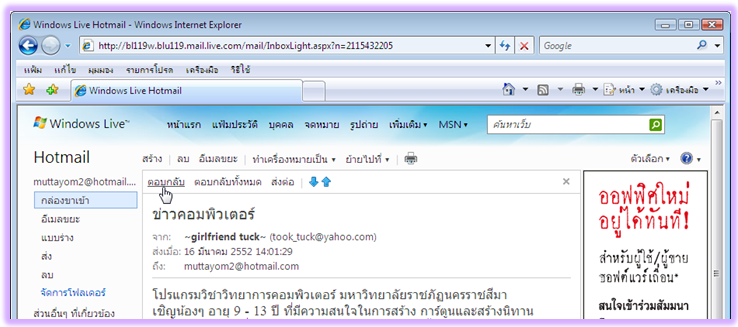
2. จากนั้นจะปรากกฎหน้าตอบกลับ โดยที่เราไม่ต้องเลือกผู้รับ เหมือนกับการส่งจดหมายใหม่ พร้อมทั้ง
ปรากฏข้อความเนื้อหาเดิมในจดหมายที่ผู้ส่ง ส่งมาอีกด้วย ถัดมาให้พิมพ์ข้อความที่ใช้ตอบกลับ
ณ ตำแหน่งที่เคอร์เซอร์กระพริบอยู่ ดังนี้
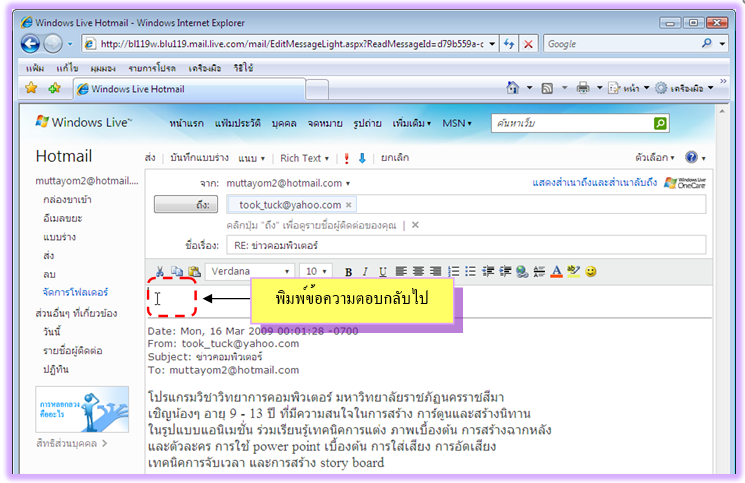
3. เมื่อพิมพ์ข้อความตอบกลับเสร็จแล้ว ให้คลิกที่ ส่ง จะเป็นการส่งจดหมายตอบกลับไปยังผู้ที่ส่งมา
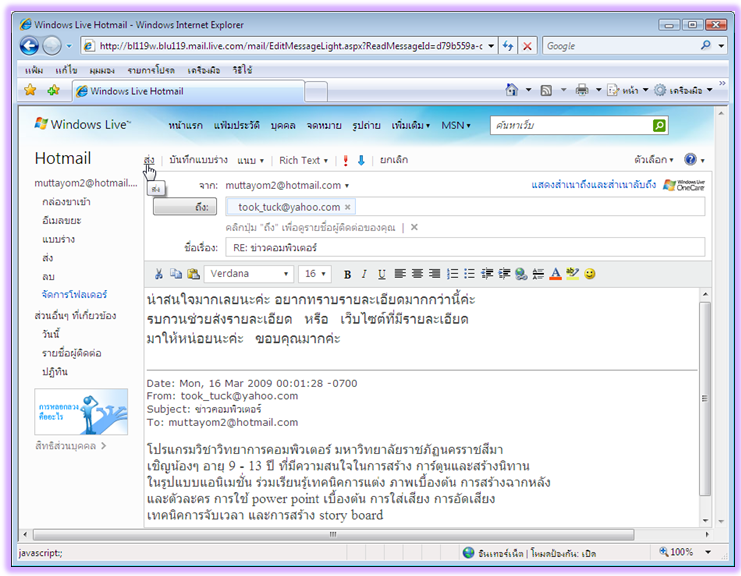
 การลบจดหมาย การลบจดหมาย
 เมื่อใช้บริการรับส่งจดหมาย e-mail มาถึงระดับหนึ่ง จดหมายจะเต็มกล่องเก็บจดหมาย เมื่อจดหมายเต็มกล่องเก็บแล้วจะส่งผลให้โปรแกรม Mail ไม่ทำงาน คือ ผู้อื่นจะไม่สามารถส่งจดหมายมาถึงเราได้ เมื่อใช้บริการรับส่งจดหมาย e-mail มาถึงระดับหนึ่ง จดหมายจะเต็มกล่องเก็บจดหมาย เมื่อจดหมายเต็มกล่องเก็บแล้วจะส่งผลให้โปรแกรม Mail ไม่ทำงาน คือ ผู้อื่นจะไม่สามารถส่งจดหมายมาถึงเราได้
ฉะนั้น การจัดการลบจดหมายจึงเป็นสิ่งที่สำคัญอย่างหนึ่ง ขั้นตอนการลบจดหมายมีดังนี้
1. คลิกที่ กล่องขาเข้า ( Inbox ) เมื่อคลิกแล้วจะเข้าสู่หน้าของกล่องจดหมาย ดังนี้
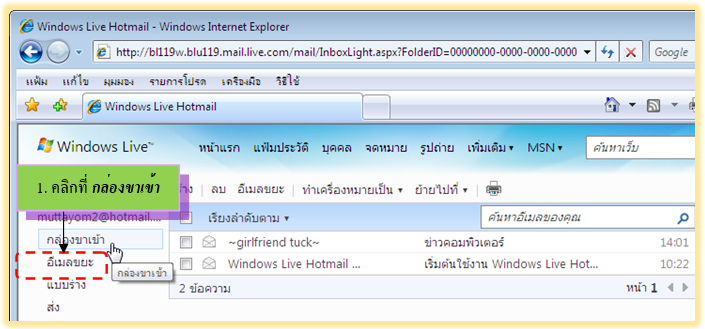
2. จากนั้นคลิกเครื่องหมายถูกที่กรอบสี่เหลี่ยมของอีเมลที่ต้องการจะลบ แล้วคลิกปุ่ม ลบ ตามลำดับ
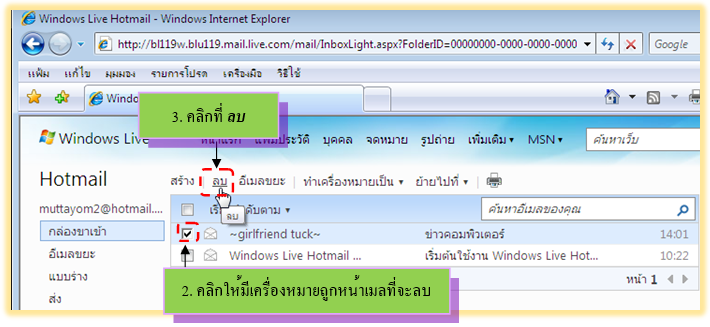
 3.จดหมายก็จะถูกลบออกจากกล่องขาเข้า และจดหมายที่ถูกลบออกไปจะถูกนำไปเก็บที่ ลบ นั้นหมายความว่าหากลบจดหมายผิด ก็ยังสามารถกู้จดหมาย จากกล่องลบนี้ได้ โดยการคลิกที่ ลบ แล้วคลิกเครื่องหมายถูกในกรอบสี่เหลี่ยมหน้าจดหมายที่ต้องการกู้ จากนั้นมาคลิกที่เมนู ย้ายไปที่ แล้วเลือกกล่องจดหมายที่ต้องการกู้ไปเก็บไว้ ดังภาพ 3.จดหมายก็จะถูกลบออกจากกล่องขาเข้า และจดหมายที่ถูกลบออกไปจะถูกนำไปเก็บที่ ลบ นั้นหมายความว่าหากลบจดหมายผิด ก็ยังสามารถกู้จดหมาย จากกล่องลบนี้ได้ โดยการคลิกที่ ลบ แล้วคลิกเครื่องหมายถูกในกรอบสี่เหลี่ยมหน้าจดหมายที่ต้องการกู้ จากนั้นมาคลิกที่เมนู ย้ายไปที่ แล้วเลือกกล่องจดหมายที่ต้องการกู้ไปเก็บไว้ ดังภาพ
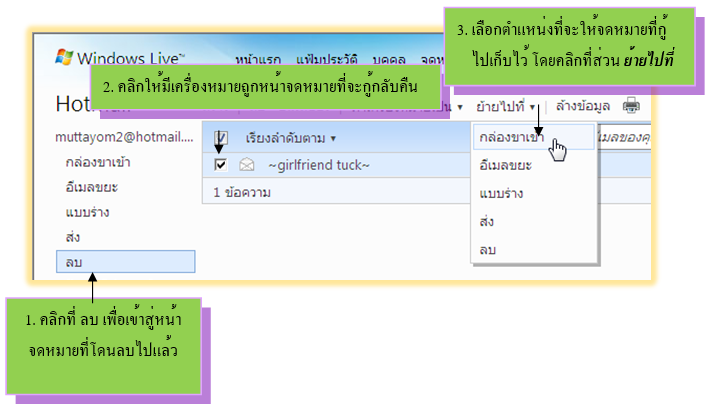
การเช็ค/อ่านอีเมล
 ในการเช็คอีเมลของโปรแกรมนี้ สามารถทำได้ครั้งละ profile เท่านั้น แต่สามารถสลับ profile เพื่อเช็คอีเมลของแต่ละ profile ได้ การเช็คจะเป็นการดาวน์โหลดข้อมูลเฉพาะส่วนหัวของอีเมลเท่านั้น เช่น ในการเช็คอีเมลของโปรแกรมนี้ สามารถทำได้ครั้งละ profile เท่านั้น แต่สามารถสลับ profile เพื่อเช็คอีเมลของแต่ละ profile ได้ การเช็คจะเป็นการดาวน์โหลดข้อมูลเฉพาะส่วนหัวของอีเมลเท่านั้น เช่น
ชื่อผู้ส่ง ชื่อเรื่อง เป็นต้น ไม่ได้ดาวน์โหลดข้อมูลส่วนข้อความของอีเมลหรือไฟล์ที่แนบมากับอีเมล ทำให้มีความเร็วในการเช็ค แม้จะใช้อินเทอร์เน็ตความเร็วต่ำก็สามารถเช็คอีเมลได้ หากต้องการดูข้อความในอีเมลฉบับใด ให้ดับเบิ้ลคลิกเพื่ออ่านข้อความในอีเมลได้ หากพบอีเมลที่ไม่ต้องการก็สามารถลบออกได้ทันทีโดยที่ไม่ต้องดาวน์โหลดอีเมลนั้นมายังเครื่องก่อน

 เป็นเครื่องมือหรือโปรแกรมในการค้นหาเว็บต่างๆ โดยมีการเก็บรายชื่อเว็บไซต์ และ ข้อมูลที่เกี่ยวข้องต่างๆ ของเว็บไซต์และนำมาจัดเก็บไว้ใน server เพื่อให้สามารถค้นหาและแสดงผลได้สะดวก และรวดเร็วมากยิ่งขึ้น ทั้งนี้ บาง search engine อาจไม่ได้มีการเก็บข้อมูลใน server ของตัวเอง แต่อาจอาศัยข้อมูลจากเจ้าของ server นั้นๆ เป็นเครื่องมือหรือโปรแกรมในการค้นหาเว็บต่างๆ โดยมีการเก็บรายชื่อเว็บไซต์ และ ข้อมูลที่เกี่ยวข้องต่างๆ ของเว็บไซต์และนำมาจัดเก็บไว้ใน server เพื่อให้สามารถค้นหาและแสดงผลได้สะดวก และรวดเร็วมากยิ่งขึ้น ทั้งนี้ บาง search engine อาจไม่ได้มีการเก็บข้อมูลใน server ของตัวเอง แต่อาจอาศัยข้อมูลจากเจ้าของ server นั้นๆ
ตัวอย่าง Search Engine ที่มีชื่อเสียงทั้งในประเทศไทยและต่างประเทศ เช่น sanook.com , google.com , yahoo.com , msn.com , altavista.com และ search.com เป็นต้น การช่วยในการค้นหาข้อมูลที่ต้องการได้รวดเร็ว สะดวกและใช้ง่าย เพียงมีคำสำคัญ (Keyword) ก็ใช้คำนั้นในการค้นหา สามารถค้นหาโดยแยกตามประเภทรายการจากดัชนีฐานข้อมูล (Directory) ได้ตัวอย่างเว็บค้นหาที่ได้รับความนิยมมากที่สุดคือ เว็บ
“ กูเกิลดอตคอม (www.google.com) ” โดยมีวิธีการใช้งานดังนี้
1. ใส่ข้อมูลที่ต้องการค้นหาลงไป จากนั้นคลิกปุ่ม ค้นหาด้วย Google
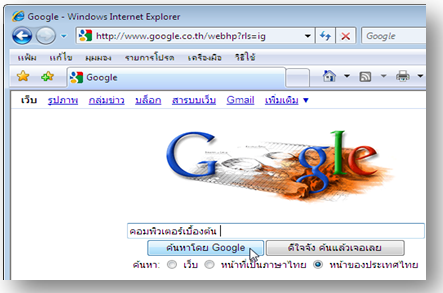
2. รอสักครู่ จะปรากฎข้อมูลที่ต้องการขึ้นมาเป็นจำนวนมาก ให้เราคลิกเลือกเว็บไซต์ที่คิดว่าน่าสนใจที่สุด
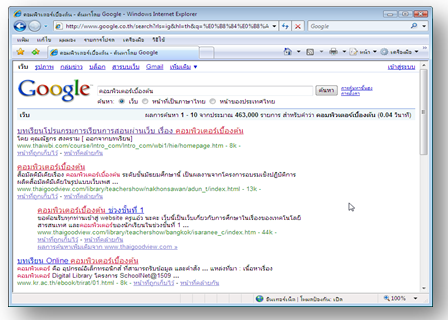
เพียงเท่านี้ เราก็จะสามารถเข้ามาค้นหาข้อมูลต่างๆที่ต้องการ จากรายชื่อเว็บไซต์ที่ปรากฏขึ้นมาได้แล้ว
 การค้นหารูปภาพ การค้นหารูปภาพ
 Google สามารถค้นหารูปภาพที่ต้องการได้อย่างรวดเร็วมาก ซึ่งถือว่าเป็นจุดเด่นที่เหนือกว่าเว็บ Search Engine อื่น ซึ่งวิธีการค้นหา ทำดังนี้ Google สามารถค้นหารูปภาพที่ต้องการได้อย่างรวดเร็วมาก ซึ่งถือว่าเป็นจุดเด่นที่เหนือกว่าเว็บ Search Engine อื่น ซึ่งวิธีการค้นหา ทำดังนี้
1. ในตัวอย่างนี้ เราต้องการค้นหารูปภาพรถยนต์ ก็ให้คลิกแท็บ “ รูปภาพ ” แล้วพิมพ์ภาพที่ต้องการค้นหา
ลงไป จากนั้นคลิกที่ปุ่ม ค้นหารูปภาพ
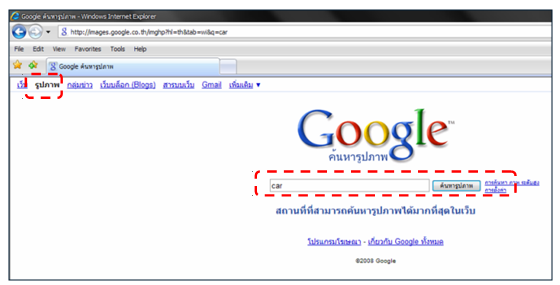
2. รอสักครู่ จะปรากฏภาพที่ค้นหา ให้คลิกเลือกรูปภาพที่น่าสนใจ หรือ ใกล้เคียงที่ต้องการที่สุด
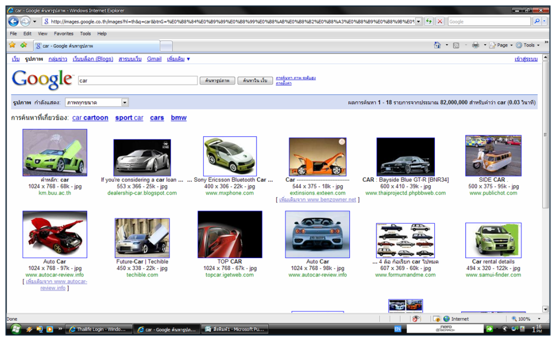
3. จะเข้าสู่หน้าเว็บไซต์ที่มีรูปภาพนั้นขึ้นมา แต่หากต้องการดูภาพขนาดจริงให้คลิกที่รูปภาพด้านบนอีก
 ครั้งหนึ่ง Preview (ดูภาพขาดจริง) ครั้งหนึ่ง Preview (ดูภาพขาดจริง)
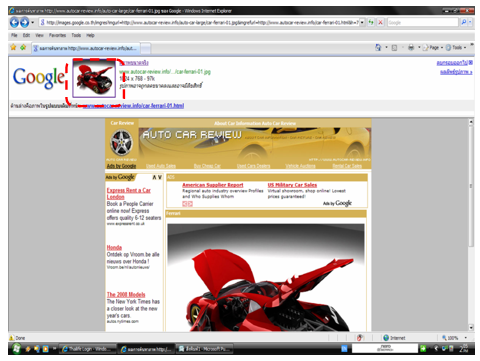
4. จะปรากฏภาพขนาดจริงขึ้นมา และ หากต้องการจะบันทึกภาพเก็บไว้ คลิกขวา แล้วเลือกที่
Save Picture As ดังรูป
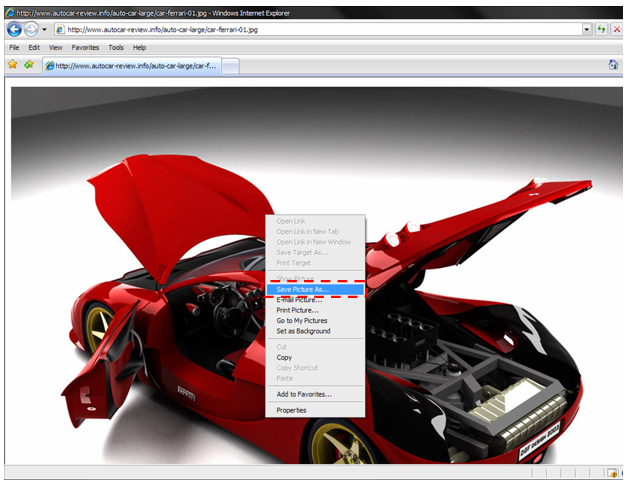
5. จะปรากฏหน้าต่าง Save Picture ขึ้นมาให้ตั้งชื่อรูปภาพ หรือบางทีอาจมีชื่อมาให้เลย จากนั้นให้เลือก
 ตำแหน่งที่จะเก็บ แล้วคลิกที่ปุ่ม บันทึก (Save) ดังนี้ ตำแหน่งที่จะเก็บ แล้วคลิกที่ปุ่ม บันทึก (Save) ดังนี้
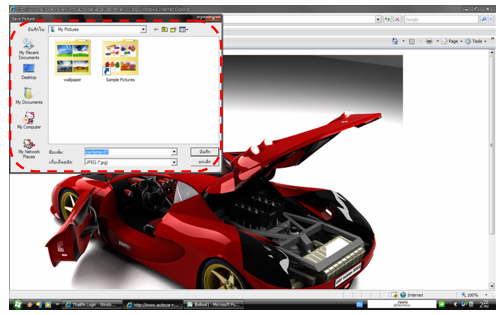

 ด้วยกระแสของเครือข่ายทางสังคมแบบออนไลน์ ที่ช่วยให้ผู้คนมากมายหลากหลายเชื้อชาติจากทั่วทุกมุมโลก สามารถติดต่อสื่อสารเชื่อมโยงข้อมูลกันได้ไม่รู้จบผ่านระบบเครือข่ายอินเตอร์เน็ต โดยในปัจจุบันนี้เราต่างก็รู้จัก หรือ อาจจะได้ใช้งานบริการของเว็บไซต์ที่ให้บริการ ด้วยกระแสของเครือข่ายทางสังคมแบบออนไลน์ ที่ช่วยให้ผู้คนมากมายหลากหลายเชื้อชาติจากทั่วทุกมุมโลก สามารถติดต่อสื่อสารเชื่อมโยงข้อมูลกันได้ไม่รู้จบผ่านระบบเครือข่ายอินเตอร์เน็ต โดยในปัจจุบันนี้เราต่างก็รู้จัก หรือ อาจจะได้ใช้งานบริการของเว็บไซต์ที่ให้บริการ
 ระบบการติดต่อสื่อสารที่ได้รับความนิยมที่สุดในเวลานี้ คงต้องยกให้กับ Social Network ระบบสื่อสารออนไลน์ที่เชื่อมต่อข้อมูลและข่าวสารของทุก ๆ คนที่เป็นสมาชิกไว้ ทำให้สามารถติดต่อสื่อสารกันผ่านทางเว็บส่วนตัวบน Facebook ได้ตลอดเวลา ระบบการติดต่อสื่อสารที่ได้รับความนิยมที่สุดในเวลานี้ คงต้องยกให้กับ Social Network ระบบสื่อสารออนไลน์ที่เชื่อมต่อข้อมูลและข่าวสารของทุก ๆ คนที่เป็นสมาชิกไว้ ทำให้สามารถติดต่อสื่อสารกันผ่านทางเว็บส่วนตัวบน Facebook ได้ตลอดเวลา
การลงทะเบียนเพื่อใช้งาน Facebook
 ก่อนที่จะสมัครใช้งาน Facebook เราจะต้องมีชื่ออีเมลก่อน โดนจะสมัครอีเมลจากเว็บไซต์ www.hotmail.com, mail.tahoo.com หรือ gmail.com ก็ได้ ในที่นี้จะสอนเฉพาะการสมัครอีเมลบนเว็บไซต์ www.hotmail.com ก่อนที่จะสมัครใช้งาน Facebook เราจะต้องมีชื่ออีเมลก่อน โดนจะสมัครอีเมลจากเว็บไซต์ www.hotmail.com, mail.tahoo.com หรือ gmail.com ก็ได้ ในที่นี้จะสอนเฉพาะการสมัครอีเมลบนเว็บไซต์ www.hotmail.com
การเปลี่ยนภาษาเว็บไซต์ Facebook เป็นภาษาไทย
 หากเราไม่ถนัดกับการใช้ภาษาอังกฤษบนเว็บไซต์ Facebook เราก็สามารถเปลี่ยนเมนูให้เป็นภาษาไทย หรือเปลี่ยนเป็นภาษาที่เราต้องการได้ ดังนี้ หากเราไม่ถนัดกับการใช้ภาษาอังกฤษบนเว็บไซต์ Facebook เราก็สามารถเปลี่ยนเมนูให้เป็นภาษาไทย หรือเปลี่ยนเป็นภาษาที่เราต้องการได้ ดังนี้
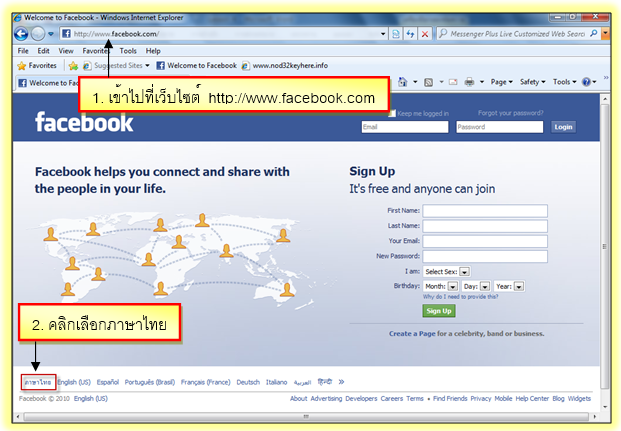
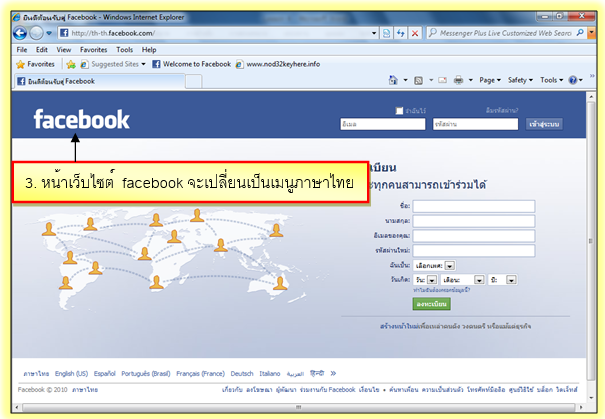
สมัครสมาชิก Facebook ด้วยชื่ออีเมล
 เมื่อเราได้สมัครอีเมลเรียบร้อยแล้ว ให้เรานำชื่ออีเมลของเรามาสมัครเป็นสมาชิกเว็บไซต์ Facebook ได้เลย โดยให้ทำดังนี้ เมื่อเราได้สมัครอีเมลเรียบร้อยแล้ว ให้เรานำชื่ออีเมลของเรามาสมัครเป็นสมาชิกเว็บไซต์ Facebook ได้เลย โดยให้ทำดังนี้
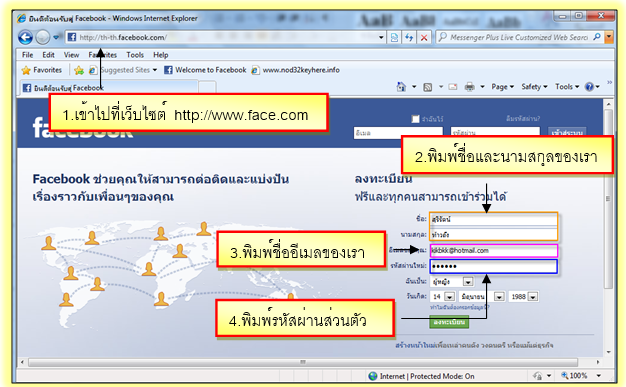

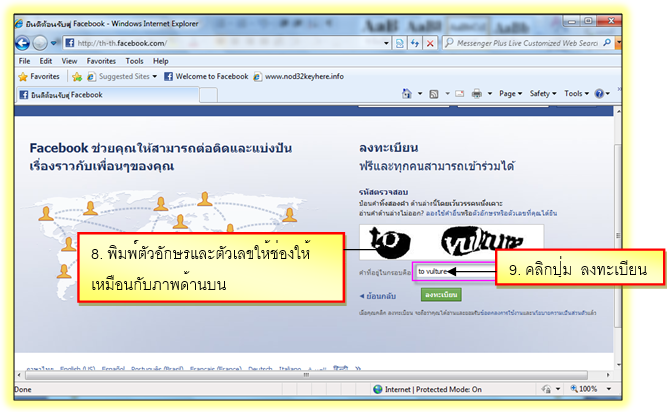
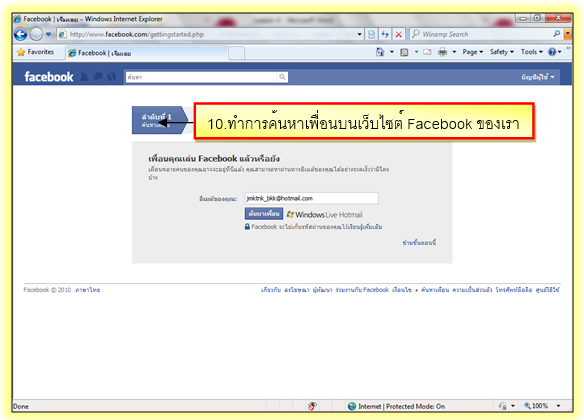
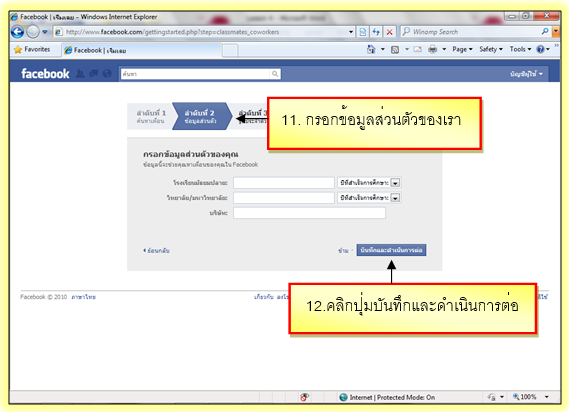
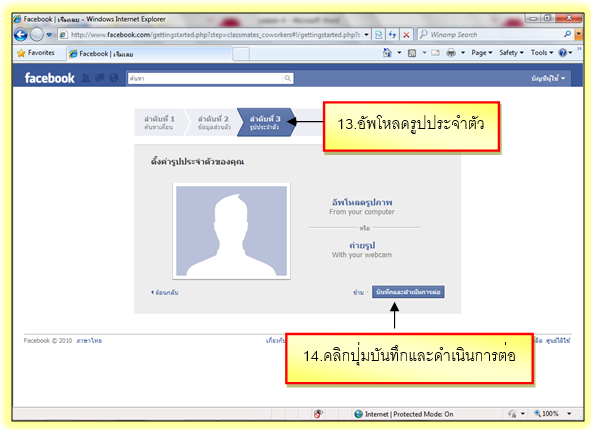
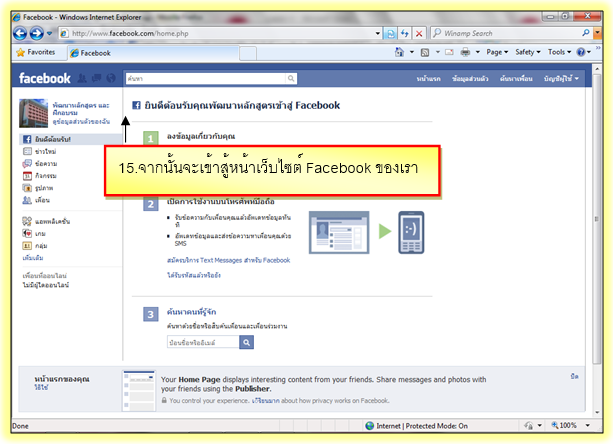
 การเข้าใช้งาน Facebook การเข้าใช้งาน Facebook
เมื่อเราต้องการเปิดใช้งานเว็บไซต์ Facebook ของเรา ให้เข้าไปที่เว็บไซต์ hyyp://www.facebook.com แล้วให้ทำดังนี้
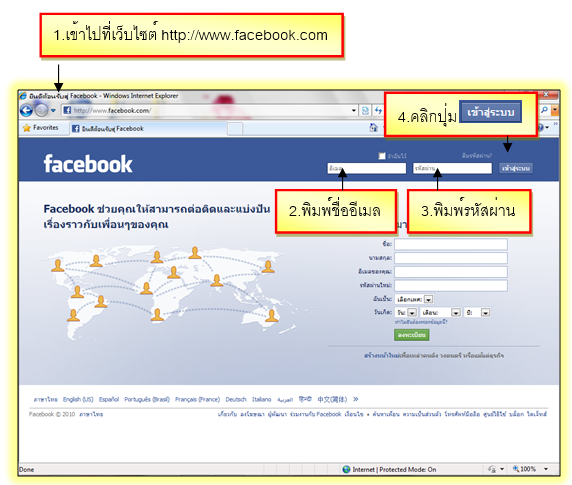
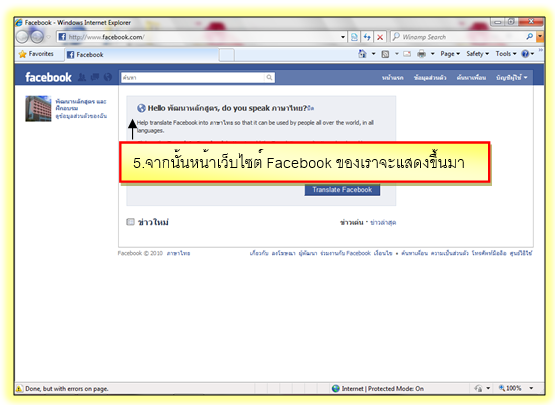
 ส่วนประกอบของหน้าเว็บไซต์ Facebook ส่วนประกอบของหน้าเว็บไซต์ Facebook

- เมนูหลัก ประกอบไปด้วยเมนูหน้าแรก, ข้อมูลส่วนตัว, ค้นหาเพื่อนและบัญชีผู้ใช้
- การแสดงผล ประกอบไปด้วยข่าวใหม่, กล่องข้อความ, กิจกรรมและแอพพลิเคชั่นต่างๆ
- สถานการณ์ ในส่วนนี้จะแสดงกิจกรรมล่าสุดทั้งของเพื่อนและของเรา
- คำร้องขอ ในส่วนนี้จะแสดงคำร้องขอทั้งหมดที่ส่งมาให้เรา เช่น คำขอเป็นเพื่อน คำร้องขอให้ใช้โปรแกรม เป็นต้น
- แนะนำ ในส่วนนี้จะแนะนำชื่อผู้ใช้งาน facebook ขึ้นมาให้เราจดจำ
- ช่องประกาศ เมื่อพิมพ์ข้อความประกาศในช่องนี้ ข้อความจะไปแสดงใน facebook ของเพื่อนทุกคน
 ทดลองใช้ประกาศของ Facebook ทดลองใช้ประกาศของ Facebook
 ช่องประกาศที่อยู่บริเวณกลางหน้าเว็บไซต์ Facebook มีไว้สำหรับให้เราประกาศข้อความ รูปภาพ หรือวีดีโอที่ต้องการให้เพื่อนของเราเห็น ซึ่งประกาศนี้จะไปแสดงอยู่ในหน้าแรกบนเว็บไซต์ของเราและเพื่อนของเราทุกคน ช่องประกาศที่อยู่บริเวณกลางหน้าเว็บไซต์ Facebook มีไว้สำหรับให้เราประกาศข้อความ รูปภาพ หรือวีดีโอที่ต้องการให้เพื่อนของเราเห็น ซึ่งประกาศนี้จะไปแสดงอยู่ในหน้าแรกบนเว็บไซต์ของเราและเพื่อนของเราทุกคน
ประกาศข้อความ
 หากเราอยากเล่าเรื่องบางอย่าง หรืออยากระบายอารมณ์ให้เพื่อนๆได้อ่าน ก็ให้เราพิมพ์ข้อความลงในช่องประกาศ โดยทำดังนี้ หากเราอยากเล่าเรื่องบางอย่าง หรืออยากระบายอารมณ์ให้เพื่อนๆได้อ่าน ก็ให้เราพิมพ์ข้อความลงในช่องประกาศ โดยทำดังนี้
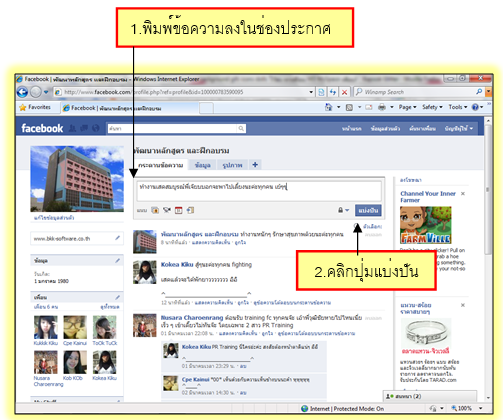
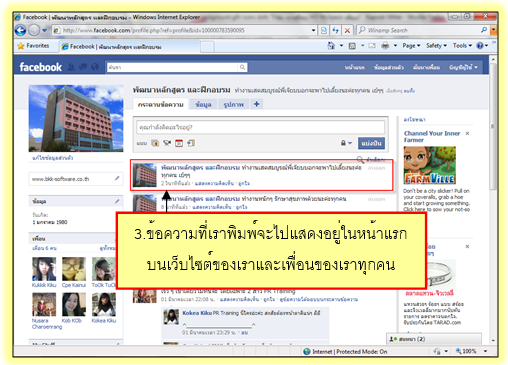
 แสดงความคิดเห็นกับประกาศของเพื่อน แสดงความคิดเห็นกับประกาศของเพื่อน
เมื่อเพื่อนของเราลงประกาศข่าวหรือกิจกรรม เราสามารถแสดงความคิดเห็นกับประกาษของเพื่อนได้ โดยทำดังนี้
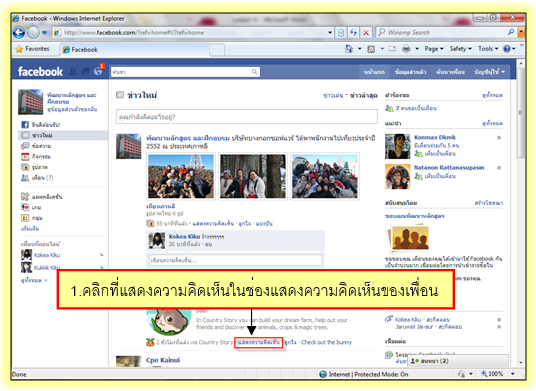

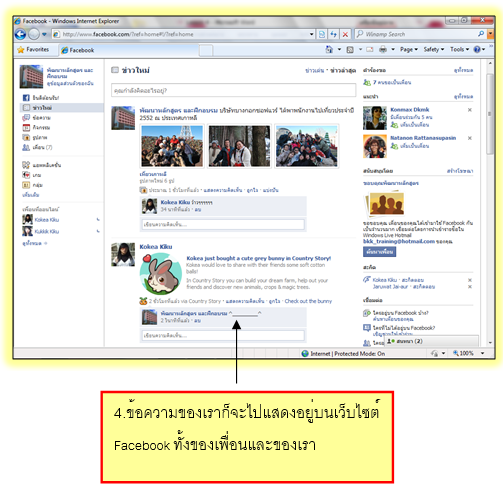
 การอัพโหลดรูปภาพลง Facebook การอัพโหลดรูปภาพลง Facebook
 หากเรามีรูปภาพหรือไปเที่ยวที่ไหนสักแห่งแล้วถ่ายรูปไว้ เราสามารถอัพโหลดรูปภาพลงเว็บไซต์ Facebook เพื่อทำเป็นอัลบั้มรูป โดยมีขั้นตอนดังนี้ หากเรามีรูปภาพหรือไปเที่ยวที่ไหนสักแห่งแล้วถ่ายรูปไว้ เราสามารถอัพโหลดรูปภาพลงเว็บไซต์ Facebook เพื่อทำเป็นอัลบั้มรูป โดยมีขั้นตอนดังนี้
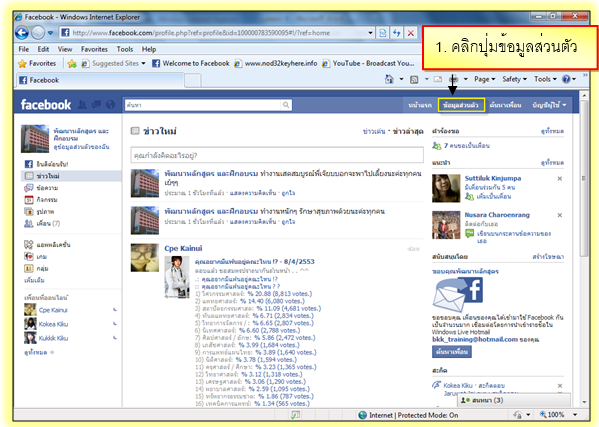
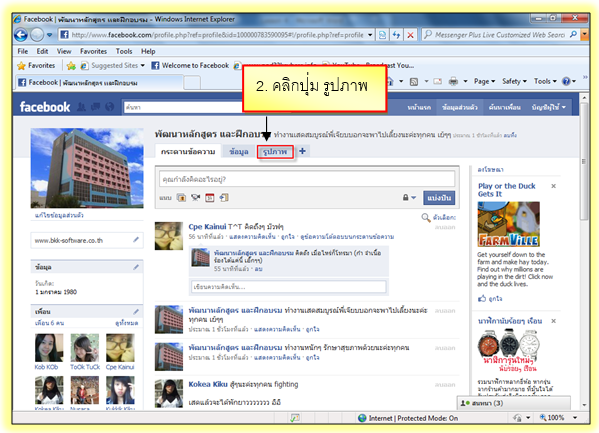
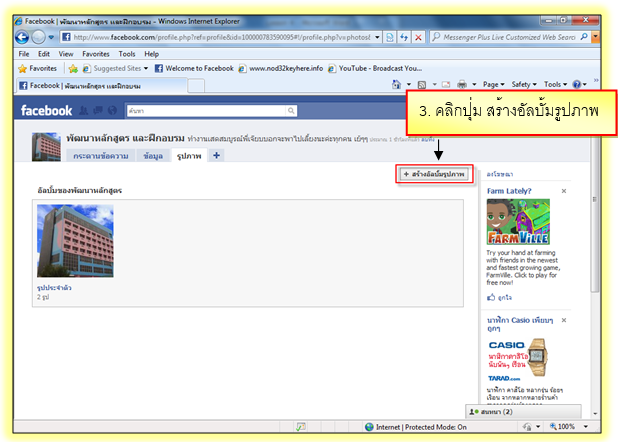
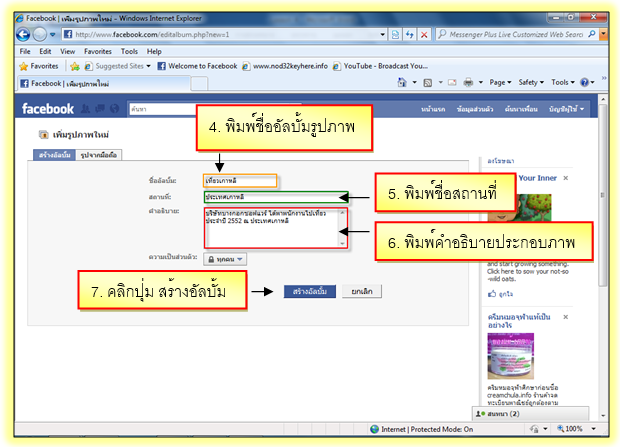
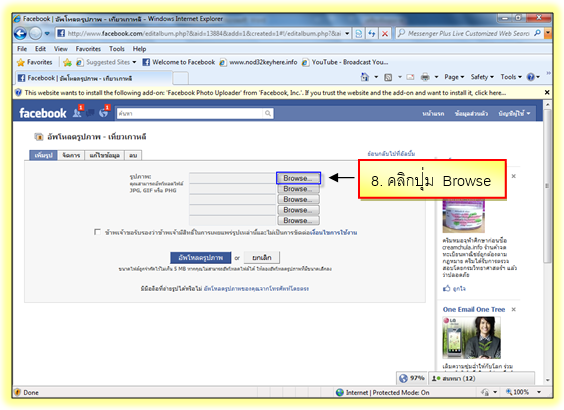
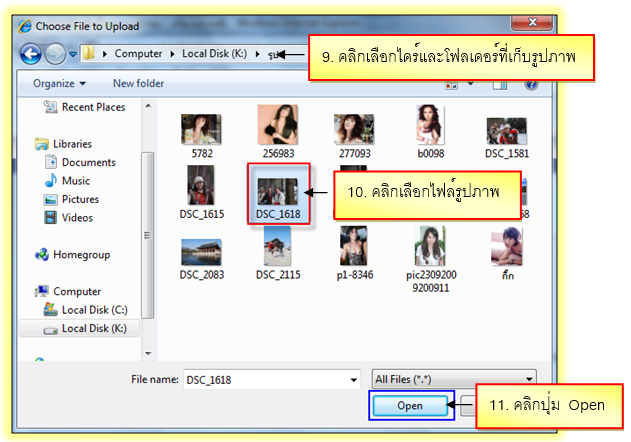
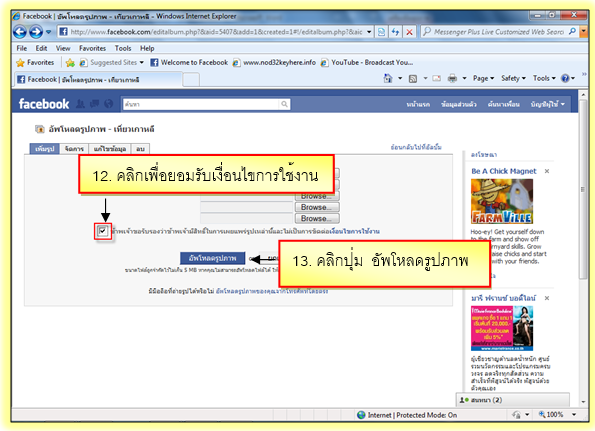
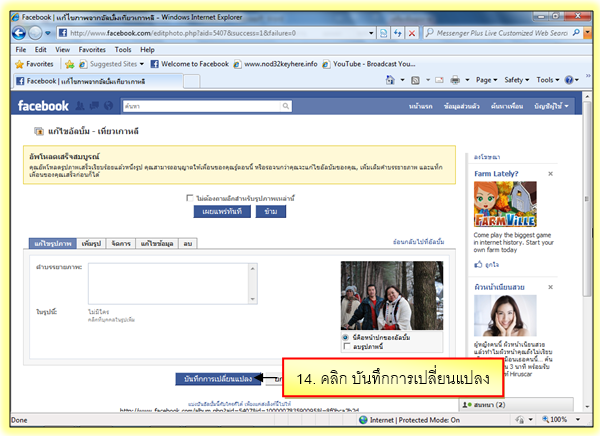
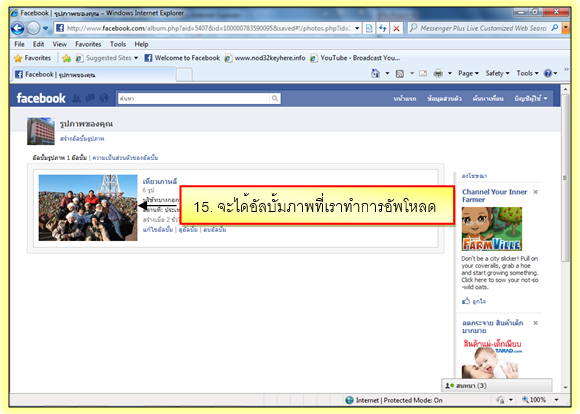
 ออกจากระบบเมื่อเลิกใช้ Facebook ออกจากระบบเมื่อเลิกใช้ Facebook
เมื่อเราเลิกใช้งานเว็บไซต์ Facebook เราควรจะออกจากระบบของเว็บไซต์ (Logout) เพื่อป้องกันไม่ให้ใครเข้ามาแก้ไขข้อมูลส่วนตัว หรือแอบมาใช้งานแอพพลิเคชันได้ ซึ่งวิธีออกจากระบบทำได้ ดังนี้
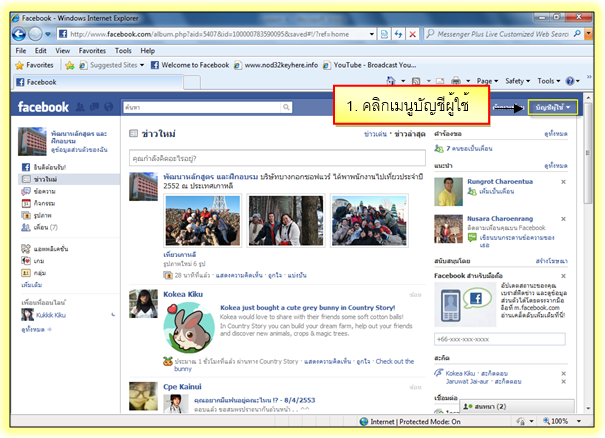
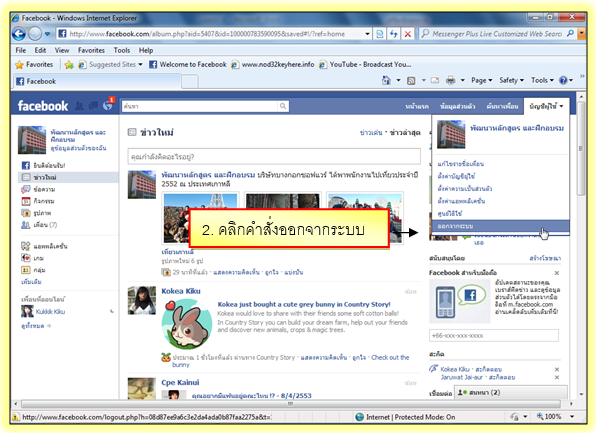
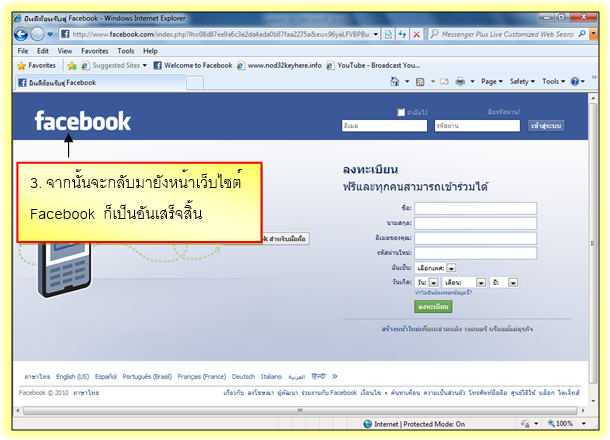



 |

